Πώς να επιβραδύνετε ένα βίντεο στο iPhone πριν ή μετά την εγγραφή
Τα προηγμένα μοντέλα του iPhone ενδέχεται να υποστηρίζουν τη λειτουργία slo-mo, αλλά δεν διαθέτουν λειτουργίες επεξεργασίας στις Φωτογραφίες, ενώ τα προηγούμενα μοντέλα είναι δύσκολο να ελέγξουν την ταχύτητα αναπαραγωγής ενός βίντεο στο iPhone σας. Ως εκ τούτου, πώς να επιβραδύνετε ένα βίντεο στο iPhone γίνεται ένα κοινό πρόβλημα για τους χρήστες iPhone. Εκτός από το ζήτημα της ταχύτητας, ενδέχεται να έχετε διαφορετικές προτιμήσεις για το εφέ επιβράδυνσης. Κάποιοι θέλουν να επιβραδύνουν το τελικό βίντεο ή κάποιοι προτιμούν να επιβραδύνουν κατά την εγγραφή για να επιτύχουν δραματικά εφέ. Όλα αυτά τα ζητήματα δεν θα σας απασχολούν πλέον, καθώς η παρακάτω ανάρτηση σας προσφέρει τον πιο ολοκληρωμένο οδηγό για το πώς να επιβραδύνετε ένα βίντεο στο iPhone πριν και μετά την εγγραφή.
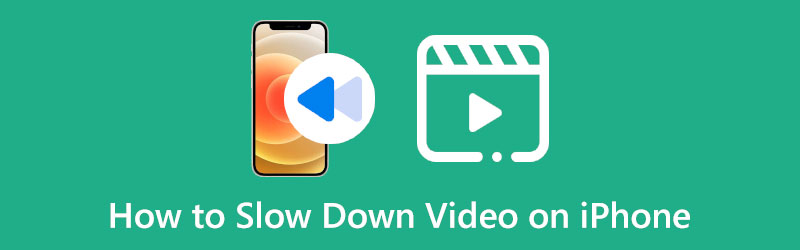
- ΛΙΣΤΑ ΟΔΗΓΩΝ
- Μέρος 1: Δημιουργήστε ένα βίντεο με αργή κίνηση στο iPhone
- Μέρος 2: Πώς να επιβραδύνετε ένα βίντεο στο iPhone μετά την εγγραφή
- Συμβουλή μπόνους: Πώς να επιβραδύνετε ένα βίντεο σε Mac
- Μέρος 3: Συχνές ερωτήσεις σχετικά με τον τρόπο επιβράδυνσης του βίντεο στο iPhone
Μέρος 1: Δημιουργήστε ένα βίντεο με αργή κίνηση στο iPhone
Είτε είστε ερασιτέχνης είτε επαγγελματίας στον τομέα της επεξεργασίας βίντεο, η επιβράδυνση ενός βίντεο στο iPhone πριν την εγγραφή μπορεί να είναι εξαιρετικά εύκολη με την ενσωματωμένη λειτουργία slo-mo στο iPhone. Η λειτουργία slo-mo μέσα στην κάμερα σάς επιτρέπει να επεκτείνετε τις στιγμές για να κάνετε το βίντεο πιο αστείο κατά την εγγραφή. Ακολουθούν τα λεπτομερή βήματα για το πώς να δημιουργήσετε ένα βίντεο σε αργή κίνηση στο iPhone.
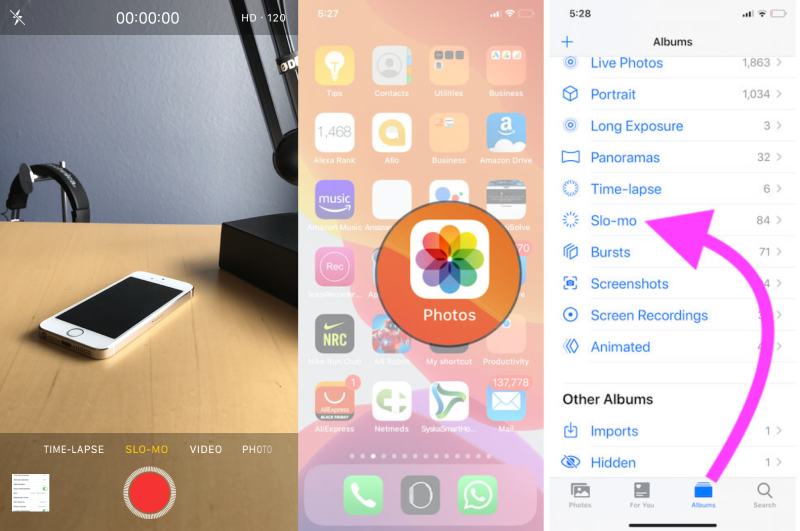
Ξεκλειδώστε το iPhone σας και ανοίξτε το ΦΩΤΟΓΡΑΦΙΚΗ ΜΗΧΑΝΗ εφαρμογή
Σύρετε προς τα αριστερά και πατήστε το SLO-MO κουμπί πάνω από την κόκκινη κουκκίδα.
Αφού πατήσετε, πατήστε το Ρεκόρ κουμπί στη μέση ακριβώς όπως εγγράφετε άλλα κανονικά βίντεο.
Πατήστε το Ρεκόρ κουμπί ξανά για να σταματήσει η μαγνητοσκόπηση. Στη συνέχεια, μπορείτε να πατήσετε τη μικρογραφία στην αριστερή γωνία για να προβάλετε το βίντεό σας.
Υπόδειξη: Μπορείτε να βρείτε το τελικό σας βίντεο στην κατηγορία Slo-mo στην εφαρμογή Φωτογραφίες. Τότε μπορείς επεξεργασία βίντεο και ελέγξτε ποιο μέρος του βίντεο θέλετε να επιβραδύνετε πατώντας το Επεξεργασία κουμπί. Εκεί, κάτω από τη γραμμή χρόνου, μπορείτε να σύρετε τα ρυθμιστικά για να επιβραδύνετε μόνο ένα συγκεκριμένο μέρος, ενώ τα άλλα μέρη να παίζουν με κανονική ταχύτητα.
Μέρος 2: Πώς να επιβραδύνετε ένα βίντεο στο iPhone μετά την εγγραφή
Είναι δυνατόν να επιβραδύνει ένα προκατασκευασμένο βίντεο στο iPhone; Και βέβαια είναι. Το iMovie, το ενσωματωμένο πρόγραμμα επεξεργασίας βίντεο, σας δίνει τη δυνατότητα να επιβραδύνετε τα βίντεο στο iPhone μετά την εγγραφή. Ως ισχυρό δωρεάν πρόγραμμα επεξεργασίας βίντεο, το iMovie διαθέτει πολλές προηγμένες λειτουργίες και επιτρέπει στους χρήστες να κάνουν πολλές επεξεργασίες στο βίντεο. Σε αυτό το πρόγραμμα, μπορείτε είτε επεξεργαστείτε ένα βίντεο αργής κίνησης ή επιβραδύνετε ένα βίντεο με κανονική ταχύτητα. Μέσα σε λίγα πατήματα, μπορείτε να βρείτε την επιθυμητή ταχύτητα για το βίντεό σας.
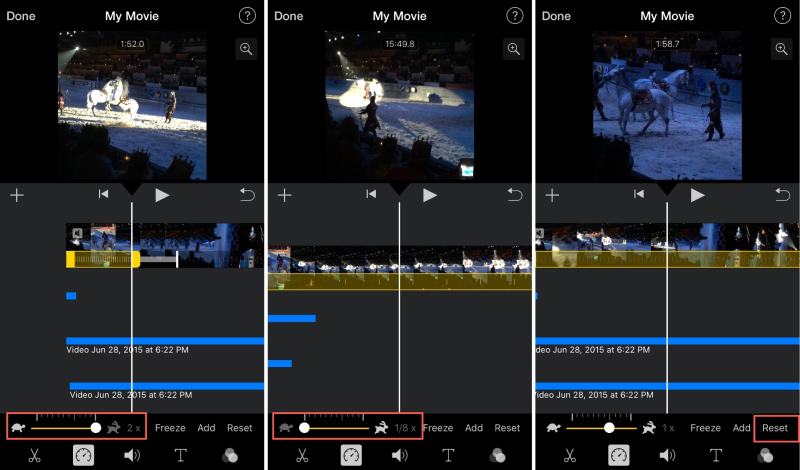
Ανοιξε το iMovie εφαρμογή. Εάν δεν έχετε, μπορείτε να λάβετε δωρεάν λήψη από App Store.
Πατήστε το Δημιουργία νέας ταινίας κουμπί και μετά το Ταινία κουμπί για να ρυθμίσετε ένα έργο.
Επιλέξτε ένα βίντεο κλιπ ή περισσότερα από το δικό σας Φωτογραφίες εφαρμογή. Στη συνέχεια, πατήστε το Ταχύτητα κουμπί στην οθόνη επεξεργασίας.
Θα εμφανιστεί ένα ρυθμιστικό με ένα εικονίδιο χελώνας και κουνελιού και στις δύο πλευρές. Σύρετε τη μικρή κουκκίδα προς τα αριστερά για να επιβραδύνετε το βίντεό σας στο iPhone.
Μόλις βρείτε μια ικανοποιητική ταχύτητα, μπορείτε να πατήσετε το Εγινε κουμπί για να τελειώσει. Στη συνέχεια, πατήστε το Μερίδιο κουμπί παρακάτω και θα δείτε το Αποθήκευση βίντεο επιλογή. Πατήστε πάνω του για να αποθηκεύσετε το βίντεο.
Συμβουλή μπόνους: Πώς να επιβραδύνετε ένα βίντεο σε Mac
Το iMovie μπορεί να σας επιτρέψει να επιβραδύνετε εύκολα το βίντεο στο iPhone σας, αλλά δεν μπορείτε να ελέγξετε με ακρίβεια την ταχύτητα αναπαραγωγής του βίντεό σας. Ακόμα κι αν χρησιμοποιείτε το iMovie για να επιβραδύνετε το βίντεο σε Mac, έχετε μόνο λίγες επιλογές για έλεγχο ταχύτητας. Επομένως, για όσους από εσάς θέλετε περισσότερες επιλογές και ακριβή έλεγχο για την επιβράδυνση ενός βίντεο, θα πρέπει οπωσδήποτε να δοκιμάσετε το ArkThinker Video Converter Ultimate στο Mac σας. Και εκτός από τον ακριβή έλεγχο της ταχύτητας του βίντεο, μπορείτε επίσης να περικόψετε το βίντεο, να εξαγάγετε ήχο από βίντεο και να κάνετε περισσότερα πράγματα σε αυτό το πρόγραμμα.
- Ορίστε τα σημεία έναρξης και λήξης για να ελέγχετε με ακρίβεια ένα βίντεο.
- Επιλέξτε από πολλές επιλογές για ταχύτητα αναπαραγωγής.
- Προσθέστε ένα φίλτρο ή μετα-εφέ για βίντεο αργής κίνησης.
- Συγχρονισμός ήχου και εικόνων για βίντεο με λάθος ταχύτητα.
Λάβετε δωρεάν λήψη αυτού του προγράμματος επεξεργασίας βίντεο στον υπολογιστή σας. Στη συνέχεια, εγκαταστήστε το και εκκινήστε το. Θα δεις Μετατροπέας, MV, Κολάζ και Εργαλειοθήκη στην κύρια διεπαφή. Για να ρυθμίσετε την ταχύτητα βίντεο, πρέπει να κάνετε κλικ στο Εργαλειοθήκη κουμπί και μετά το Ελεγκτής ταχύτητας βίντεο κουμπί.
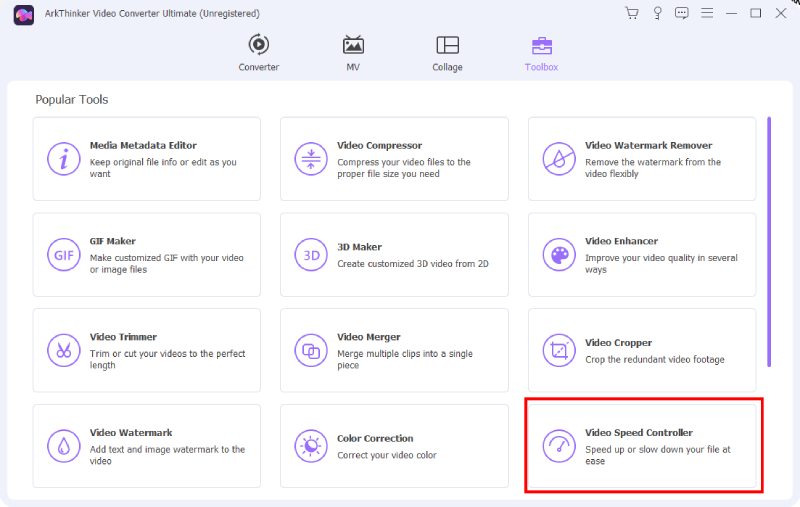
Κάντε κλικ στο μεγάλο Συν εικονίδιο στο αναδυόμενο παράθυρο. Στη συνέχεια, μπορείτε να επιλέξετε ένα βίντεο που θέλετε να επιβραδύνετε από τον φάκελο που εμφανίζεται και να κάνετε κλικ στο Ανοιξε κουμπί για να επιβεβαιώσετε την επιλογή σας. Μετά από αυτό, το Προεπισκόπηση θα εμφανιστεί το παράθυρο του βίντεό σας.
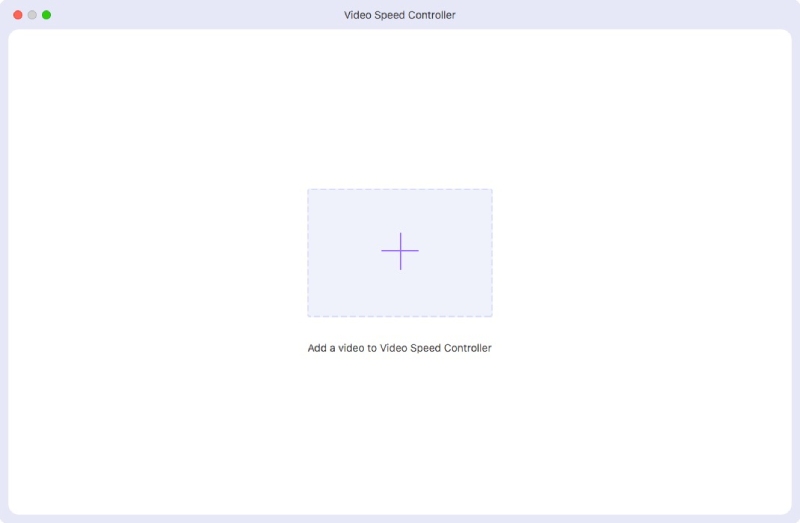
Πολλές επιλογές για την ταχύτητα εμφανίζονται στο παράθυρο, μπορείτε να κάνετε κλικ σε μία από αυτές για να επιβραδύνετε. Μόλις αποφασίσετε την ταχύτητα, μπορείτε να κάνετε κλικ στο Αποθήκευση σε αναπτυσσόμενο κουμπί για να επιλέξετε έναν φάκελο ως διαδρομή αποθήκευσης. Τέλος, κάντε κλικ στο Εξαγωγή κουμπί για αναδίπλωση.
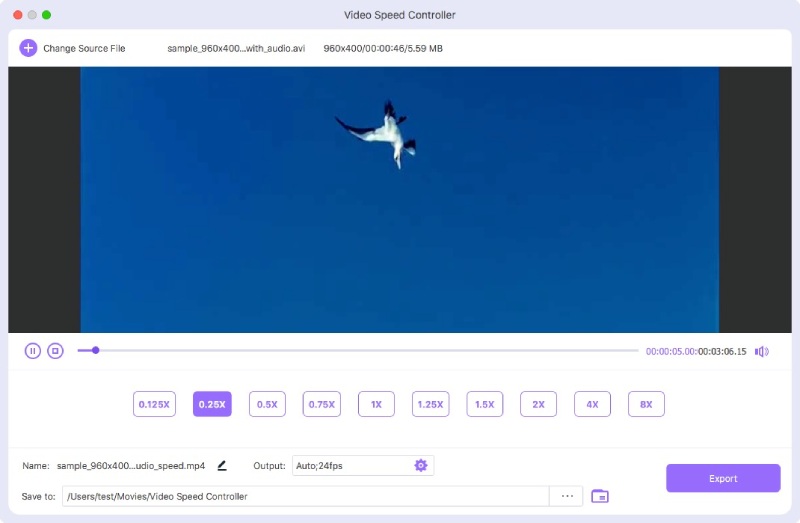
Μέρος 3: Συχνές ερωτήσεις σχετικά με τον τρόπο επιβράδυνσης του βίντεο στο iPhone
Μπορώ να επιβραδύνω ένα βίντεο στο iPhone με Φωτογραφίες;
Για ορισμένα μοντέλα iPhone, μπορείτε να τα χρησιμοποιήσετε για να επιβραδύνετε ένα βίντεο στο Φωτογραφίες εφαρμογή. Μόλις ανοίξετε ένα βίντεο και πατήστε Επεξεργασία, θα εμφανιστεί μια μικρή γραμμή προεπισκόπησης με όλα τα καρέ του βίντεό σας και θα δείτε επίσης πολλές γραμμές πάνω από αυτήν τη γραμμή προεπισκόπησης. Στη συνέχεια, μπορείτε να μετακινήσετε τα δύο ρυθμιστικά σε αυτήν τη γραμμή και να τα απομακρύνετε το ένα από το άλλο. Αντίστοιχα, η ταχύτητα βίντεο μειώνεται.
Πώς μπορώ να επιβραδύνω πολλά βίντεο μαζί στο iPhone;
Εάν θέλετε να εφαρμόσετε το εφέ αργής κίνησης για πολλά βίντεο κλιπ, το iMovie στο iPhone είναι η καλύτερη επιλογή για εσάς. Όταν δημιουργείτε ένα νέο έργο στο iMovie, μπορείτε να επιλέξετε όσα κλιπ θέλετε για το υλικό επεξεργασίας σας. Στη συνέχεια, μπορείτε να ακολουθήσετε τα βήματα από τον παραπάνω οδηγό για να προσαρμόσετε την ταχύτητα αναπαραγωγής τους.
Ποια είναι η χαμηλότερη ταχύτητα που μπορώ να κάνω για ένα βίντεο στο iPhone με το iMovie;
Στο iMovie, μπορείτε να σύρετε τη γραμμή ολίσθησης ταχύτητας και να επιβραδύνετε το βίντεό σας στο 1/8x της κανονικής ταχύτητας το πολύ. Όταν σύρετε τη γραμμή ολίσθησης, η τρέχουσα ταχύτητα θα εμφανίζεται δίπλα σε αυτήν τη γραμμή. Μπορείτε επίσης να κάνετε προεπισκόπηση της παραπάνω δυνατότητας επιβράδυνσης.
Συνοψίζοντας, τώρα μπορείτε να πάρετε το iPhone σας και να ανοίξετε το iMovie ή την Κάμερα κάντε ένα βίντεο σε αργή κίνηση στο iPhone σας. Με αυτόν τον τρόπο, το βίντεό σας θα γίνει σίγουρα πιο αστείο ή μια συγκεκριμένη στιγμή στο βίντεό σας μπορεί να είναι υπερβολική. Εάν θέλετε περισσότερο έλεγχο της ταχύτητας αναπαραγωγής, δοκιμάστε ελεύθερα ArkThinker Video Converter Ultimate προς την επεξεργασία βίντεο με περισσότερες δυνατότητες.
Τι γνώμη έχετε για αυτό το post; Κάντε κλικ για να βαθμολογήσετε αυτήν την ανάρτηση.
Εξοχος
Εκτίμηση: 4.6 / 5 (με βάση 168 ψήφοι)
Βρείτε περισσότερες λύσεις
iMovie Αλλαγή αναλογίας διαστάσεων – Πώς να περικόψετε ένα βίντεο στο iMovie Πώς να επιταχύνετε το βίντεο σε iPhone, Android, Online και Mac/PC Δωρεάν λογισμικό επεξεργασίας βίντεο – 7 καλύτερες δωρεάν εφαρμογές επεξεργασίας βίντεο Αφαιρέστε το υδατογράφημα από το βίντεο με 4 συσκευές αφαίρεσης υδατογραφημάτων βίντεο Μέθοδοι με δυνατότητα περικοπής βίντεο σε τηλέφωνο ή tablet Android Ολοκληρωμένο σεμινάριο για να γυρίσετε ένα βίντεο στο iPhone για αρχάριουςΣχετικά άρθρα
- Επεξεργασία βίντεο
- Μάθετε πώς να περιστρέφετε και να αναστρέφετε ένα βίντεο στο VLC Media Player
- Διαχωρίστε το μεγάλο σας αρχείο βίντεο με τα 3 καλύτερα περικοπτικά ταινιών 2022
- Λεπτομερής οδηγός για το πώς να περικόψετε ένα βίντεο σε ένα τηλέφωνο Android
- Πώς να κόψετε μέρη ενός βίντεο σε υπολογιστή iPhone Android
- Μάθετε πώς να κόβετε ένα βίντεο κλιπ στο Adobe After Effects 2022
- Επιβραδύνετε εύκολα ένα βίντεο στο iPhone [Συμβουλή μπόνους]
- 3 απλοί τρόποι για να μάθετε πώς να επιταχύνετε τα βίντεο TikTok
- Λεπτομερής οδηγός για να μάθετε πώς να περικόπτετε βίντεο στο TikTok
- Χρήσιμες συμβουλές που σας βοηθούν να μάθετε πώς να κόβετε βίντεο στο iMovie
- Πώς να κόψετε ένα βίντεο και να αποκόψετε μέρη ενός βίντεο στο iPhone



